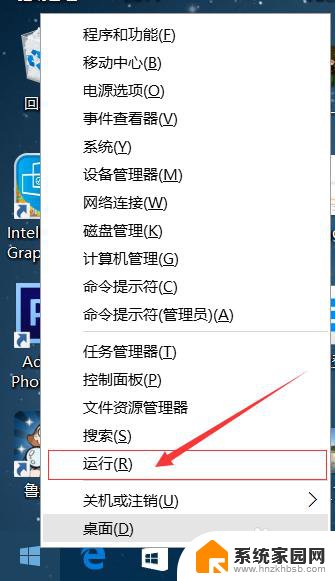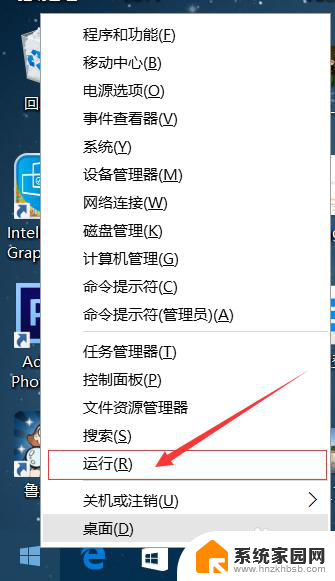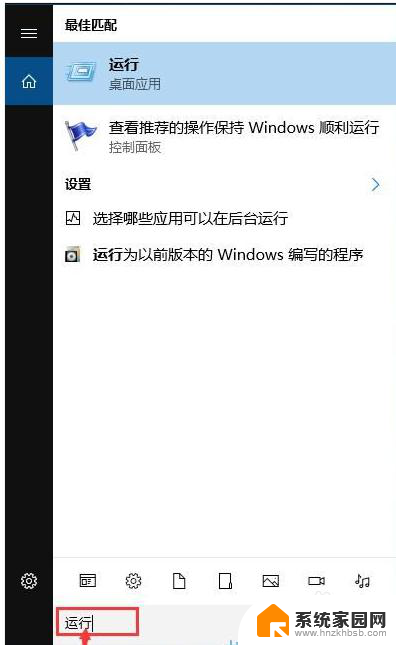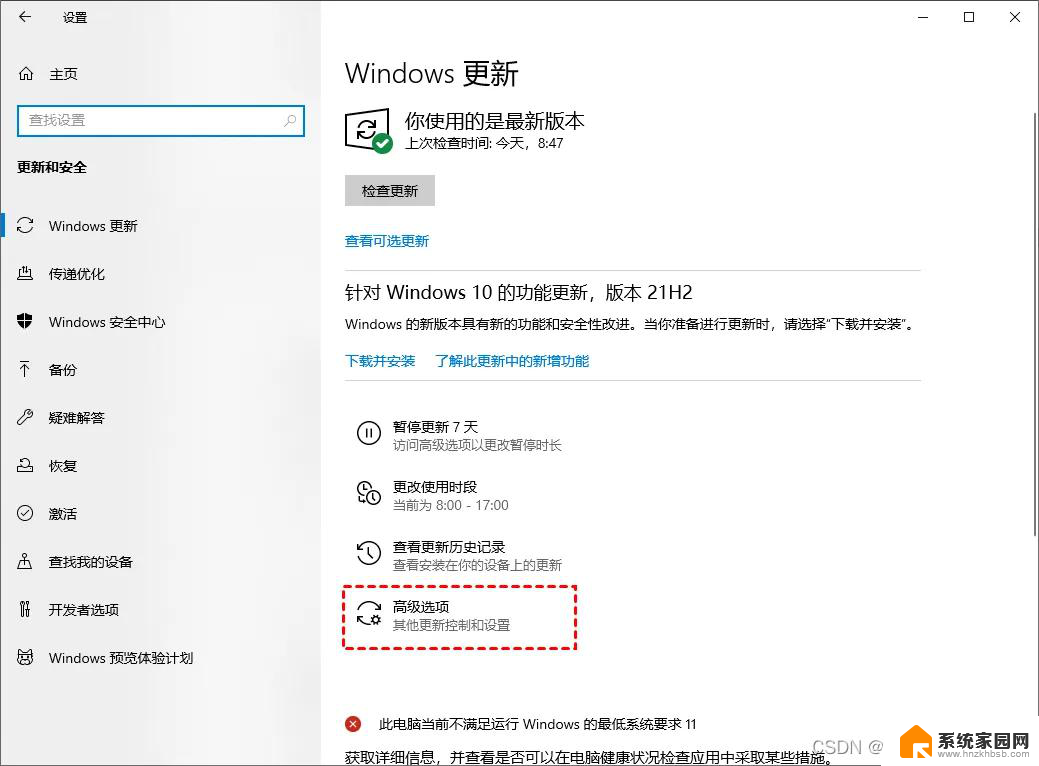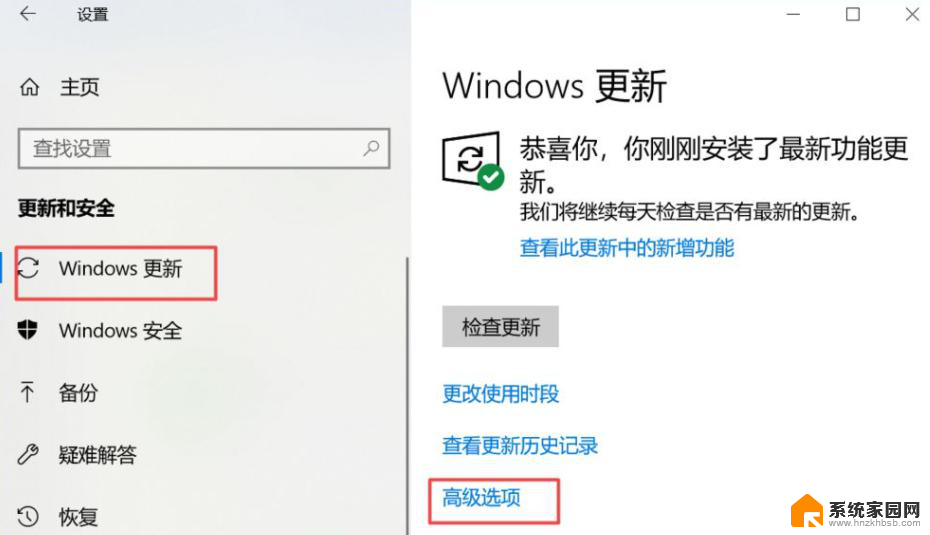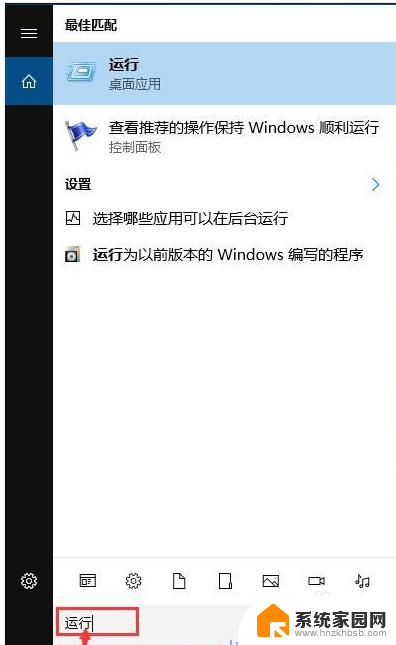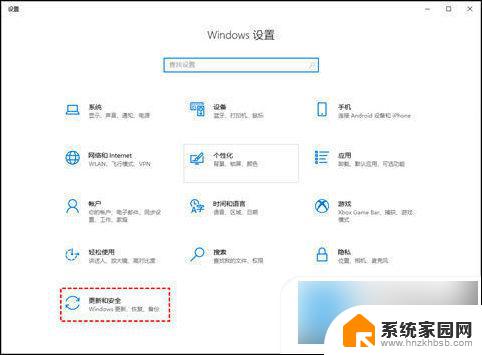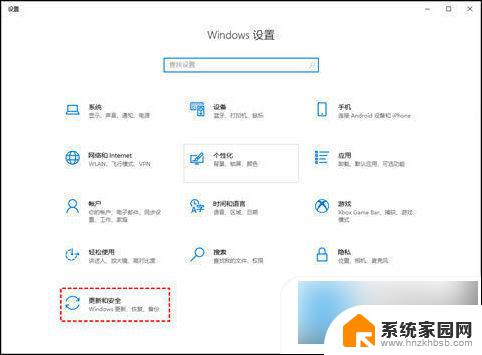怎么关掉系统自动更新 win10系统如何关闭自动更新
更新时间:2024-01-18 13:48:15作者:jiang
在使用Windows 10操作系统的过程中,我们经常会遇到系统自动更新的情况,对于一些用户来说,这可能会造成一些不便或者干扰工作的进行。很多人想知道如何关闭系统自动更新功能。在本文中我们将探讨Win10系统如何关闭自动更新,以帮助那些希望更灵活地控制操作系统更新的用户。无论是为了节省网络流量、避免意外重启还是其他原因,关闭自动更新都是一个值得研究的问题。接下来我们将详细介绍几种方法来实现这一目标。
具体方法:
1.右键点击左下角微软按钮,找到“运行” 也可用键盘的win+R
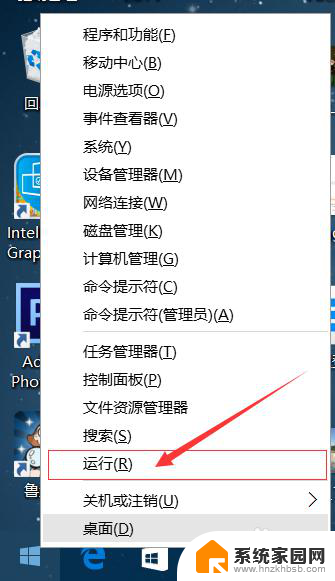

2.在运行处输入 “services.msc” 点击确定。
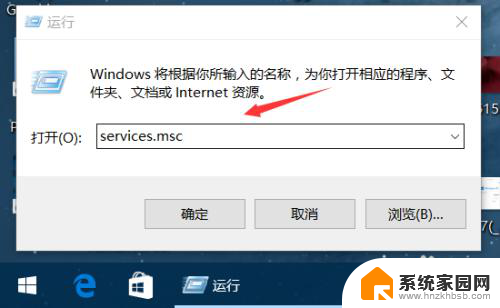
3.在弹出来的服务中,找到“Windows Update”
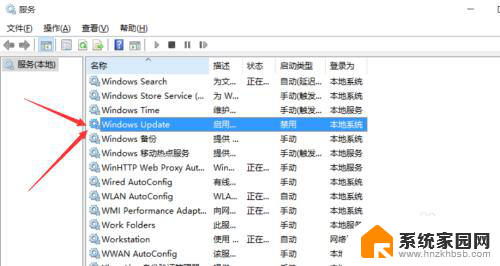
4.找到后双击,在启动类型处·选择“禁用”然后点击应用。
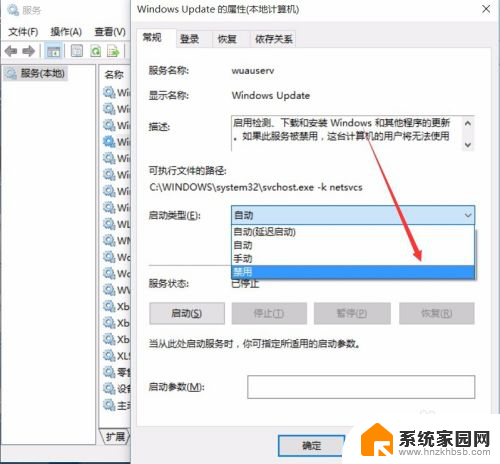
5.最后自动更新已关闭,你们可以去自动更新那看看。路径如图所示,点击更新后是不会更新的。
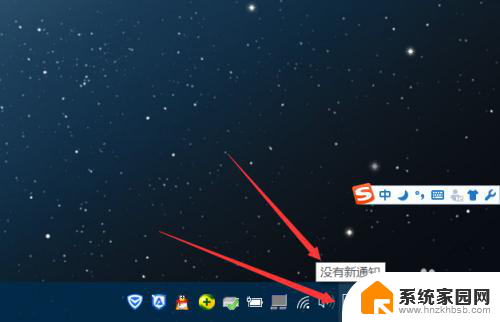
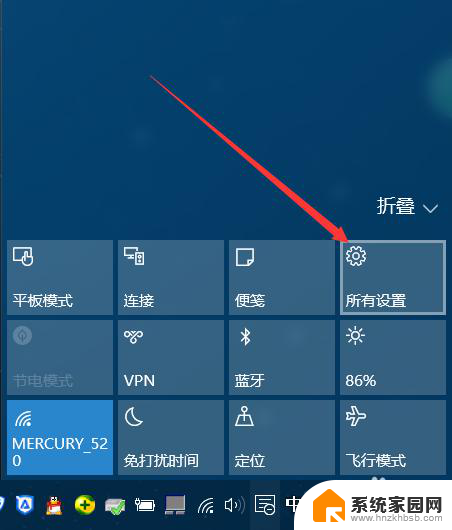
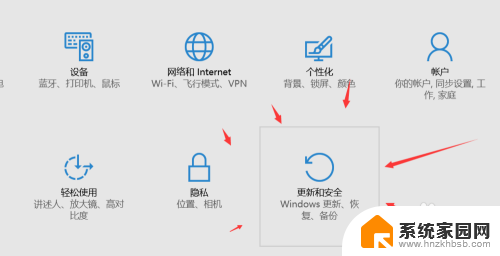
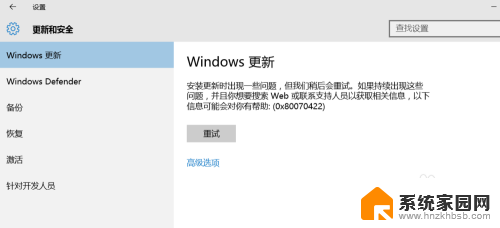
6.如需电脑更新,可回到第四步,调至“自动”即可。
以上就是如何关闭系统自动更新的全部内容,如果遇到这种情况,你可以按照以上步骤解决,操作简单快速,一步到位。